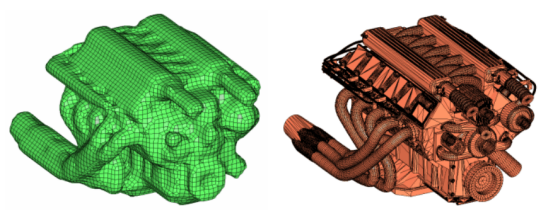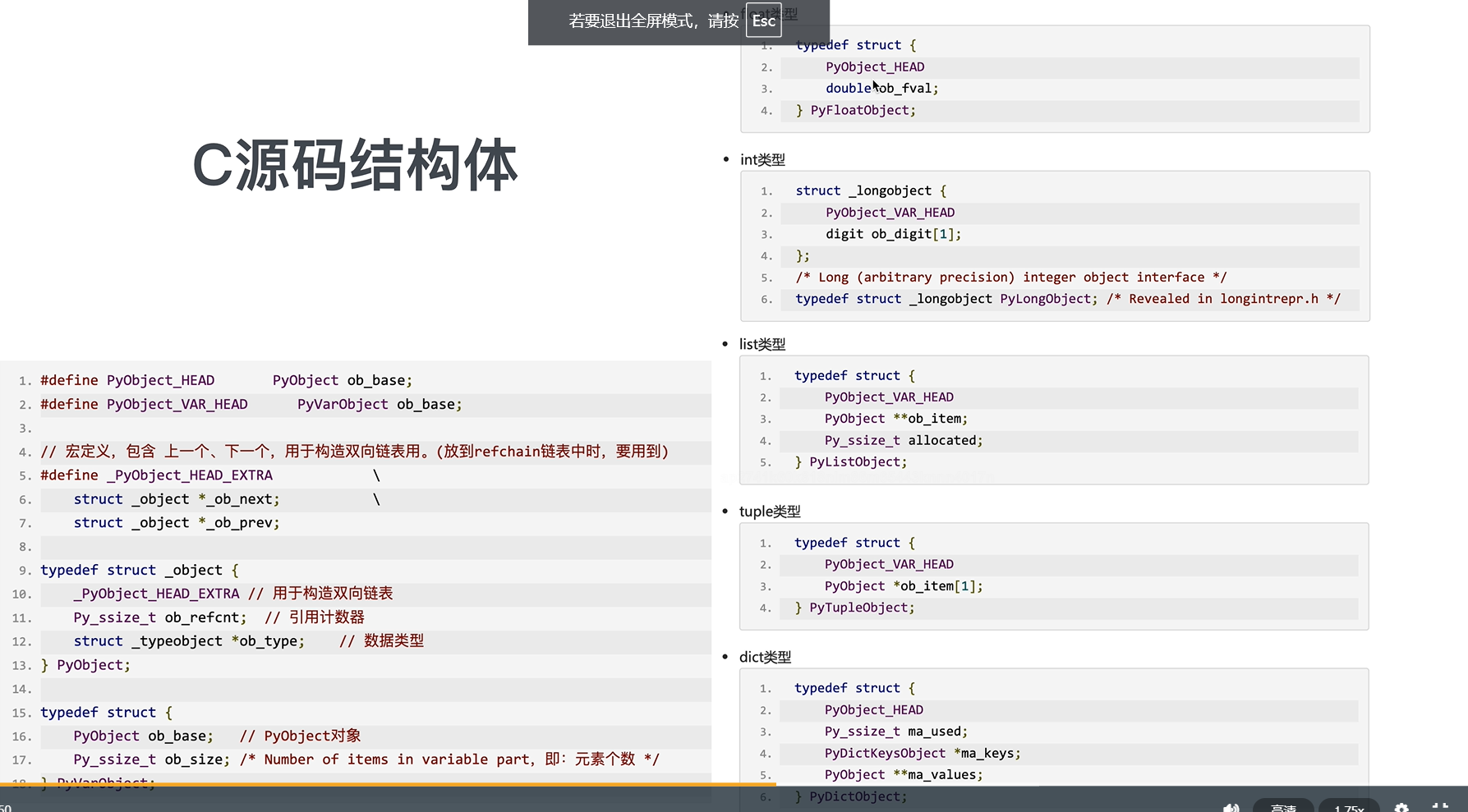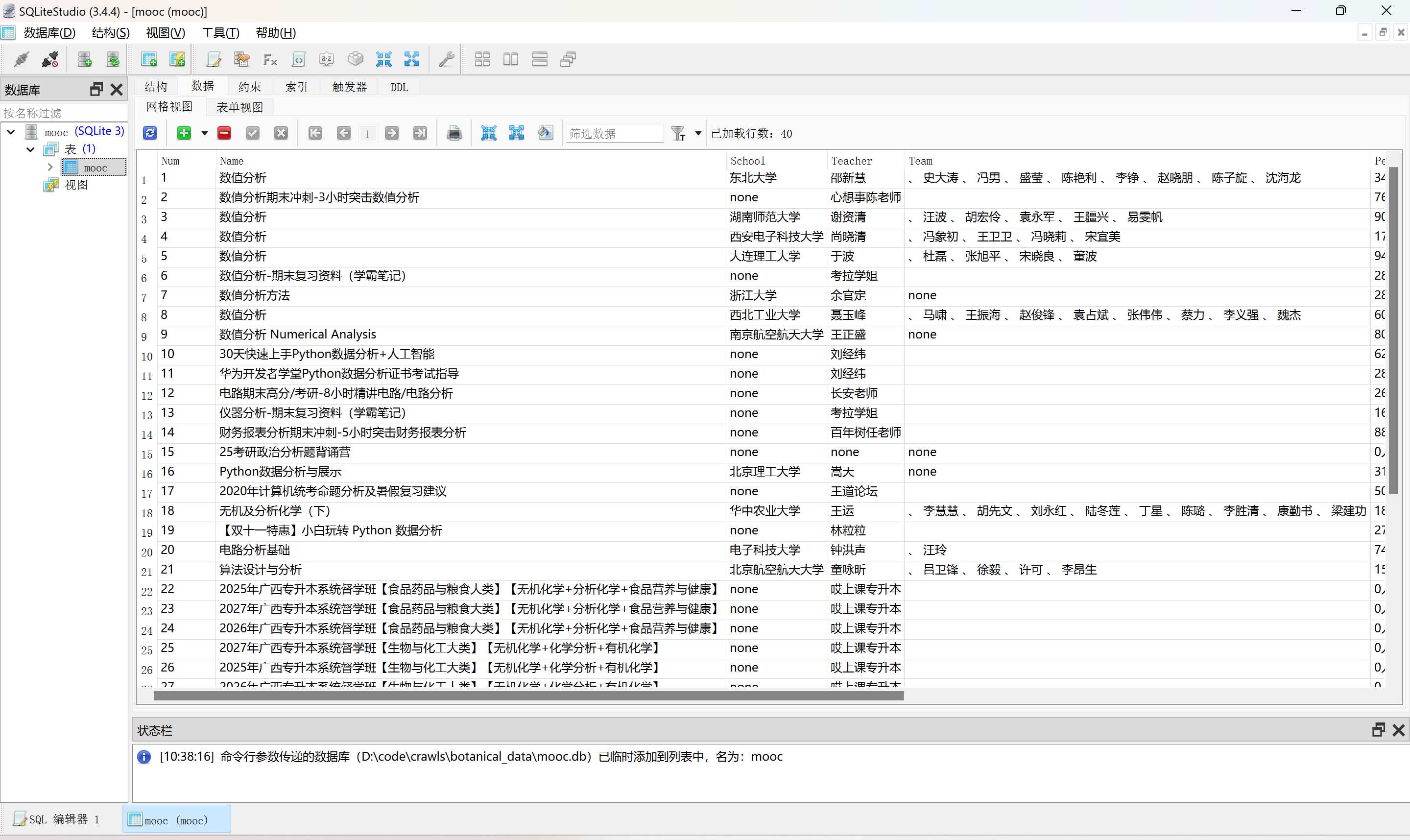使用 PowerShell 创建多个 .reg 文件进行分段(切片)并且能够在执行时按顺序合并并执行,我们可以按照以下步骤进行:
目标:
- 将一个大的
.reg文件分割成多个小文件。 - 每个小文件(分段)都将是一个有效的
.reg文件,可以独立执行。 - 使用 PowerShell 自动生成这些分段
.reg文件,并执行它们。
步骤一:准备一个大的 .reg 文件
假设你有一个大的 .reg 文件 bigfile.reg,里面有很多注册表项。我们将通过 PowerShell 来分割这个大文件,并生成多个小 .reg 文件。
步骤二:使用 PowerShell 脚本将 .reg 文件分割为多个小文件
下面是一个 PowerShell 脚本,帮助你将一个大的 .reg 文件按行分割成多个小的 .reg 文件。每个小文件包含一部分内容(你可以定义每个文件的行数或大小)。
powershellCopy Code
# 设置大文件的路径和输出文件夹
$inputFile = "C:\path\to\bigfile.reg" # 大的 .reg 文件路径
$outputFolder = "C:\path\to\output" # 输出文件夹路径
$linesPerFile = 100 # 每个 .reg 文件包含的行数(根据需要调整)# 创建输出文件夹(如果不存在)
if (-not (Test-Path -Path $outputFolder)) {New-Item -ItemType Directory -Path $outputFolder
}# 读取输入文件的所有行
$lines = Get-Content -Path $inputFile# 计算需要多少个文件
$totalFiles = [math]::Ceiling($lines.Count / $linesPerFile)# 循环生成多个 .reg 文件
for ($i = 0; $i -lt $totalFiles; $i++) {# 计算当前文件的行范围$startLine = $i * $linesPerFile$endLine = [math]::Min(($startLine + $linesPerFile - 1), ($lines.Count - 1))# 获取当前分段的行$segment = $lines[$startLine..$endLine]# 创建输出文件的路径$outputFile = Join-Path -Path $outputFolder -ChildPath ("part" + ($i + 1) + ".reg")# 将分段写入文件$segment | Set-Content -Path $outputFileWrite-Host "生成文件: $outputFile"
}Write-Host "所有分段文件已生成"解释:
- $inputFile:你的大
.reg文件路径。 - $outputFolder:生成的分段
.reg文件将存储到这个文件夹。 - $linesPerFile:每个
.reg文件包含的行数。你可以根据文件的内容和每个文件的大小来调整。 - 脚本将通过
Get-Content读取大文件,并根据指定的每个文件行数将它分割成多个文件。
步骤三:自动执行生成的 .reg 文件
为了执行这些生成的 .reg 文件,你可以继续使用 PowerShell 来运行它们。每个 .reg 文件可以通过 regedit 命令来执行。
以下是一个简单的 PowerShell 脚本,它会逐个执行输出文件夹中的 .reg 文件:
powershellCopy Code
# 设置输出文件夹路径
$outputFolder = "C:\path\to\output"# 获取所有生成的 .reg 文件
$regFiles = Get-ChildItem -Path $outputFolder -Filter "*.reg"# 循环执行每个 .reg 文件
foreach ($file in $regFiles) {Write-Host "正在执行: $($file.FullName)"# 执行 .reg 文件(需要管理员权限)Start-Process regedit.exe -ArgumentList "/s", $file.FullName -Wait
}Write-Host "所有 .reg 文件已执行完毕"解释:
- $outputFolder:存放分段
.reg文件的文件夹路径。 - Get-ChildItem -Filter "*.reg":获取输出文件夹中所有
.reg文件。 - Start-Process regedit.exe:使用
regedit命令执行.reg文件,/s参数表示静默执行,即不弹出确认提示。
注意事项:
- 管理员权限:修改注册表需要管理员权限,确保在执行时 PowerShell 以管理员身份运行。
- 文件大小和行数:分割的大小和每个文件的行数可以根据需要调整。大文件分割时,注意合理控制每个文件的内容。
- 备份注册表:在修改注册表前,建议先备份注册表,以防修改失败或导致系统问题。
通过这个流程,你可以自动化生成多个 .reg 文件,并按顺序执行它们,修改注册表内容。


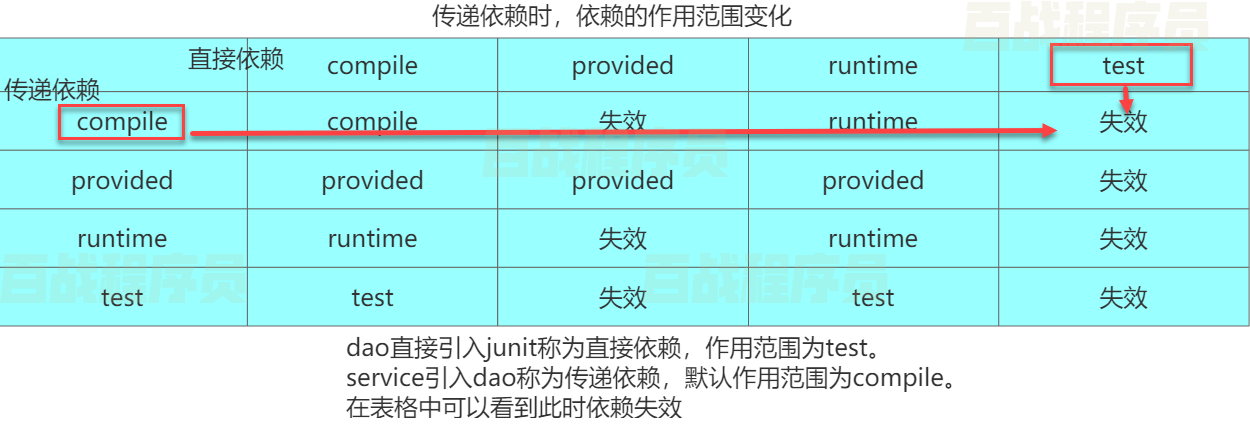
![[GYCTF2020]Blacklist 1](https://img2023.cnblogs.com/blog/3554714/202411/3554714-20241113114542174-1158465953.png)